- Funkce diktování aplikace Microsoft Word nefunguje kvůli problémům s ovladačem zvuku nebo nesprávnému nastavení mikrofonu.
- Pokud máte co do činění s Jejda, došlo k problému s diktátem, zkontrolujte zvukové ovladače.
- Pokud v aplikaci Word nefunguje možnost diktátu, můžete se pokusit použít software pro záznam hlasu.
- Pokud diktát Word nefunguje, nezapomeňte spustit integrovaný poradce při potížích.
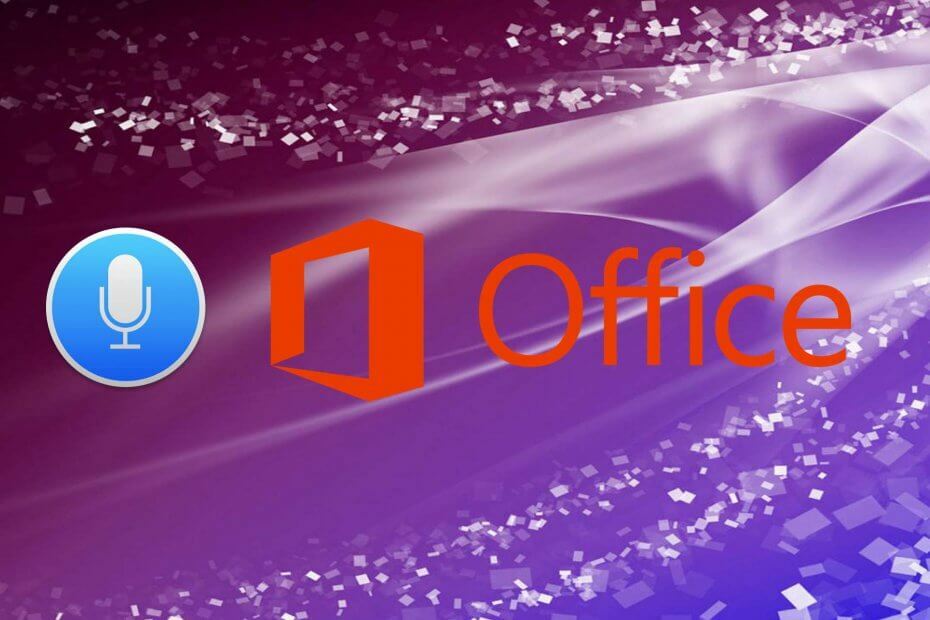
Creative Cloud je vše, co potřebujete k oživení své fantazie. Používejte všechny aplikace Adobe a kombinujte je, abyste dosáhli úžasných výsledků. Pomocí služby Creative Cloud můžete vytvářet, upravovat a vykreslovat v různých formátech:
- Fotky
- Videa
- Písně
- 3D modely a infografiky
- Mnoho dalších uměleckých děl
Získejte všechny aplikace za speciální cenu!
Používání řeči místo psaní má více než jednu výhodu. Spousta uživatelů důrazně preferuje diktát, a přestože jde stále o neotřelou funkci, s pomocí technologie AI se zlepšuje.
Pojďme vzít
Microsoft Office jako příklad. Jakmile si na to zvyknete, je mnohem snazší diktovat text do aplikace Word, než jej pro některé uživatele zapisovat.Je smutné, že někteří uživatelé narazili na problémy s diktátem jako Jejda, došlo k problému s diktátem náhle se objevila chybová zpráva.
Existuje několik důvodů, proč k tomu došlo, a pokusili jsme se to napravit v následujících krocích.
Jak mohu opravit problémy s diktováním v aplikacích Office?
1. Místo toho použijte diktafon: Adobe Audition
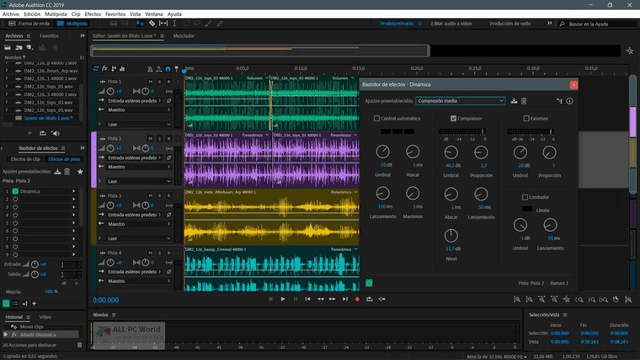
Místo toho, aby se musel zabývat uvedením zprávy Jejda, došlo k problému s diktátem, používání hlasového záznamníku se jeví jako lepší volba, kterou je třeba vzít v úvahu.
Od samého začátku musíte vědět, že nejvýkonnější nástroj pro digitální digitální úpravy zvuku zvládnou snadno i nováčci.
Proto se nebojte, pokud vám chybí nějaké předchozí zkušenosti. Společnost Adobe se zaměřuje na publikum hudebních nadšenců díky svému působivému nástroji pro pracovní stanici s digitálním zvukem, ale její možnosti jdou daleko za hranice hudebního pole.
Pamatujte, že můžete přepínat mezi různými ostře vypadající rozložení rozhraní s lehkostí. Aplikaci navíc chytíte prostřednictvím sady Creative Cloud.
To znamená, že budete mít šanci rychle spravovat všechny své produkty Adobe z jednoho místa, což zní jako nebe, pokud jsou součástí vaší rutiny i další aplikace Adobe.

Adobe Audition
Použijte jeden z nejlepších softwarů pro záznam hlasu, který vám také pomůže upravit zvukové soubory.
2. Spusťte Poradce při potížích s řečí
- Stisknutím klávesy Windows + I otevřete Nastavení.
- Vybrat Aktualizace a zabezpečení.

- Vybrat Odstraňte problém z levého panelu.

- Rozbalte Mluvený projev Poradce při potížích a klikněte na Spustit Poradce při potížích.
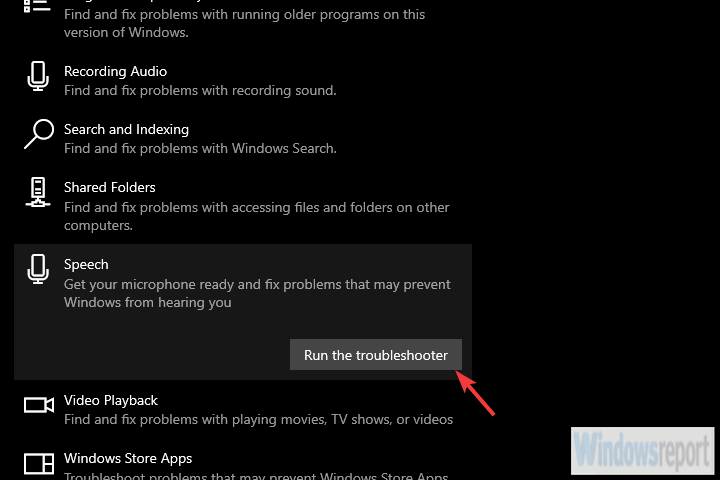
Začněme vyloučením mikrofonu jako možného podněcovatele. Prvním krokem, který můžete vyzkoušet, je použití integrovaného nástroje pro odstraňování problémů s řečí.
Tento nástroj pro odstraňování problémů by měl spustit řadu testů, aby zjistil, zda je váš mikrofon správně nakonfigurován nebo ne.
Možná vám nepomůže problém překonat, pokud jde o řidiče. To vyžaduje manuální přístup.
3. Zkontrolujte ovladače mikrofonu a oprávnění
- Klepněte pravým tlačítkem na Start a otevřete Správce zařízení.

- Rozbalte Zvukové vstupy a výstupy sekce.
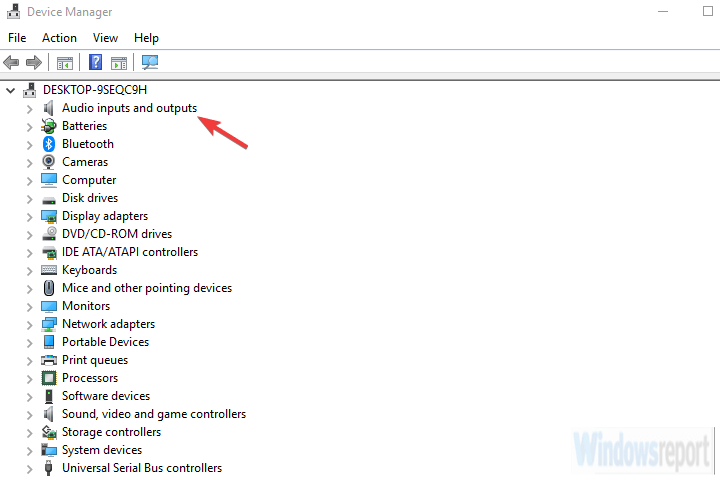
- Klikněte pravým tlačítkem na mikrofon (nebo mikrofony, pokud vidíte více zařízení) a vyberte ikonu Odinstalujte zařízení volba.
- Restartujte do počítače a vraťte se zpět Správce zařízení.
- Ovladače by se měly aktualizovat automaticky, ale vždy to můžete udělat ručně kliknutím pravým tlačítkem myši na mikrofon ve výše uvedené části a instalací ovladačů.
Druhou důležitou věcí, kterou budeme muset zkontrolovat, než přejdeme k řešení problémů souvisejících s Office, je mikrofon Řidič. Většina nahrávacích zařízení bude fungovat okamžitě, protože služba Windows Update bude pracovat s ovladači.
Ne vždy tomu tak je, takže je budete muset nainstalovat ručně.
Windows Update má také tendenci rozbíjet ovladače, takže vrácení zpět není zrovna špatný nápad. Nejlepší způsob, jak se ujistit, je naopak získání ovladačů z webu podpory OEM.
4. Zkontrolujte oprávnění mikrofonu
- Stisknutím klávesy Windows + I otevřeteNastavení aplikace.
- VybratSoukromí.

- VybratMikrofon z levého panelu.
- Pod Povolte aplikacím přístup k vašemu mikrofonu a Povolte aplikacím pro stolní počítače přístup k vašemu mikrofonu, zapnout.

Jakmile budeme mít co do činění s ovladači, zkontrolujme oprávnění. Ujistěte se, že má Office oprávnění pro přístup k vašemu mikrofonu.
Pokud máte potíže s otevřením aplikace Nastavení, vyřešte problém v tomto článku.
5. Opravte instalaci Office
- Do vyhledávacího panelu Windows zadejte Control a otevřete Kontrolní panel.

- Vybrat Odinstalujte program.

- Klikněte pravým tlačítkem na Office a klikněte na Změna.
- Z nových oken vyberte Rychlá oprava.
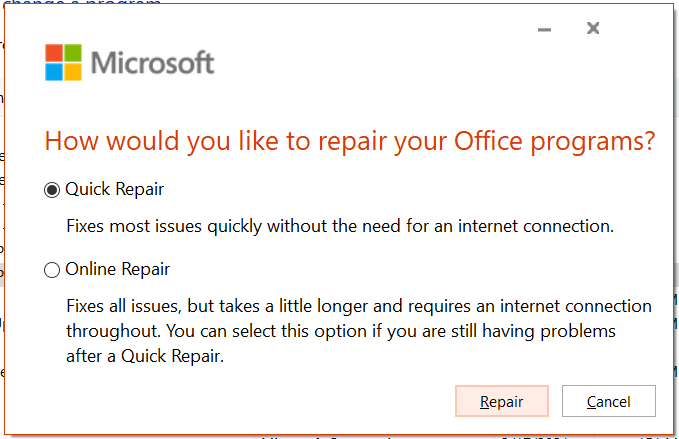
Pokud zařízení pro záznam zvuku nepředstavuje skutečný problém, můžeme přejít k řešení potíží s Office. Nejlepším způsobem, jak vyřešit všechny problémy s Office, je oprava instalace.
Toto je běžné řešení a nezabere vám příliš mnoho vašeho drahocenného času. Jak ukázalo mnoho dalších případů, instalace 365 Office a jejích předchůdců má tendenci být poškozena.
6. Přeinstalujte Office

Nakonec, pokud vám žádný z předchozích kroků nepomohl problém vyřešit, doporučujeme provést čistou přeinstalaci. Nastavení najdete na oficiálních webových stránkách Office a stáhněte si jej jednoduše.
Ale předem si odinstalujte Office z vašeho počítače podle kroků z předchozího řešení. Místo výběru Opravit vyberte v kontextové nabídce možnost Odinstalovat.
Poté spusťte instalační program a přihlaste se pomocí svých přihlašovacích údajů. Poté byste měli být schopni používat diktování v aplikacích Office bez dalších problémů.
Tímto můžeme uzavřít tento článek. Výše uvedená řešení vám pomohou problém vyřešit. Na druhou stranu, pokud to stále nemůžete udělat, zvažte kontaktování oficiální podpory a uvedení problému.
V případě, že máte nějaké alternativní řešení nebo případně otázku nebo dvě, nezapomeňte je zveřejnit v sekci komentářů níže. Budeme rádi, když se nám ozvete.
Často kladené otázky
Pokud chybějící klávesové zkratky pocházejí ze sady Office, podívejte se na naši průvodce včetně řešení, jak opravit chybějící zástupce MS Office z nabídky Start.
Díky malému průzkumu mnoho uživatelů zjistilo, že diktát ve Wordu nefunguje kvůli vadným ovladačům mikrofonu a oprávněním. Postupujte podle našich rychlý průvodce řešením problémů s diktováním Office.
V závislosti na chybové zprávě zkontrolujte naši průvodce včetně snadných kroků k opravě chyby MS Office 1713 ve Windows 10.
![Jak opravit OBS, který nezaznamenává zvuk hry [Vyřešeno]](/f/b2a13967182664fe597ebbb50a1094bc.jpg?width=300&height=460)
![10 nejlepších převaděčů MP4 na MP3 pro Windows 10 [zdarma, placené]](/f/50dd1139f79ae3c88331e8eaffe625a7.jpg?width=300&height=460)
